Doppio collegamento
Riflettere una parte lungo il piano di simmetria, quindi collegare il bordo al piano di simmetria con una nuova superficie.
Definire una parte con lo strumento Assegna.
- Sulla barra multifunzione, fare clic sulla scheda Disegno stampo.
-
Fare clic sull'icona Parte.

-
Fare clic sull'icona Doppio collegamento.
 Vengono visualizzati la barra guida e il pannello dei parametri.
Vengono visualizzati la barra guida e il pannello dei parametri. -
Selezionare un metodo per creare il piano di simmetria.
- Generale: definire il piano di simmetria utilizzando le impostazioni predefinite.
- Tre punti: scegliere tre punti per creare il piano di simmetria.
- Estrazione + due punti: selezionare due punti per definire il piano di simmetria normale come ortogonale alla direzione di estrazione e ai due punti selezionati.
-
Passare il mouse sul bordo di una parte, quindi fare clic per creare il piano di simmetria.
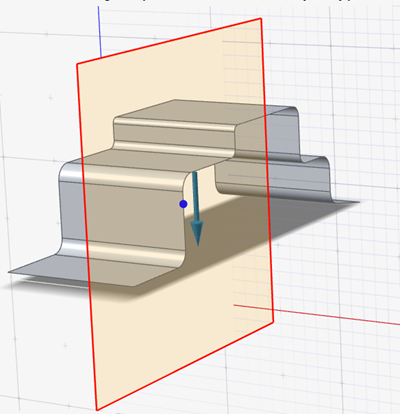
- Per regolare la distanza tra la parte e il piano di simmetria, utilizzare le frecce.
- Sulla barra guida, selezionare Superfici.
-
Selezionare un metodo di selezione bordi.
- Selezione tangente: facendo clic su un bordo, verranno selezionati automaticamente tutti i bordi tangenti.
- Selezione standard: facendo clic su un bordo, verranno selezionati automaticamente tutti i bordi connessi.
- Selezione singola: facendo clic su un bordo, verrà selezionato un solo bordo alla volta.
-
Fare clic con il pulsante sinistro del mouse sul bordo dove estendere la superficie al piano di simmetria, quindi fare clic con il pulsante destro per creare la superficie.
Nota: I bordi selezionabili sono di colore blu.
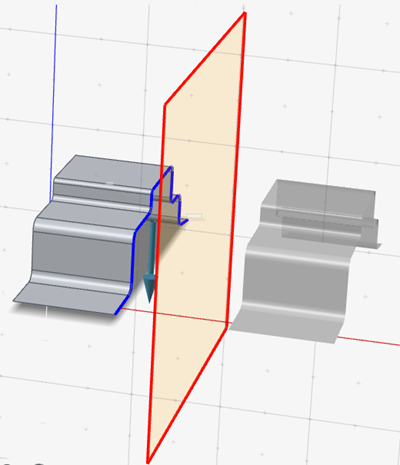
-
Per creare sezioni lungo la superficie, fare clic sul bordo tenendo premuto il tasto Alt.
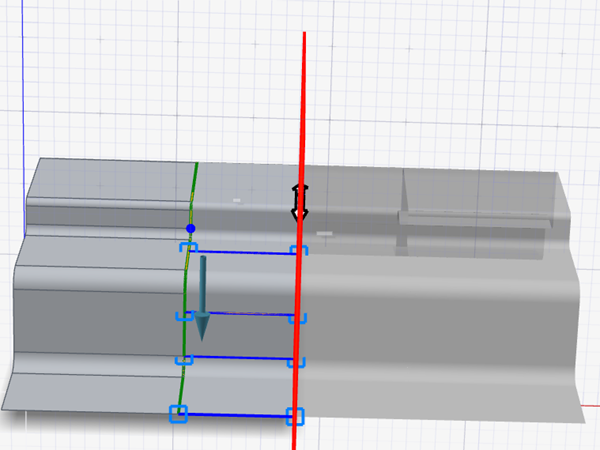
-
Per regolare le sezioni, fare clic sulle relative maniglie e modificare i parametri nella microfinestra.
Per Azione Regolare la Grandezza tangente della sezione alle isoparametriche UV della superficie della parte Immettere la Grandezza tangente. Estendere la tangente sezione alla superficie della parte Attivare Estendi, quindi immettere un valore per Estendi lunghezza. Tabella 1. Opzioni di modifica Per Azione Allineare il piano di simmetria normale all'asse X Selezionare  .
.Allineare il piano di simmetria normale all'asse Y Selezionare  .
.Allineare il piano di simmetria normale all'asse Z Selezionare  .
.Definire la direzione di estrazione utilizzando la geometria di riferimento Sulla barra guida, fare clic su  , quindi selezionare la geometria di riferimento.
, quindi selezionare la geometria di riferimento.Modificare la direzione di estrazione Selezionare  , quindi trascinare il manipolatore della direzione di estrazione.
, quindi trascinare il manipolatore della direzione di estrazione.Invertire la direzione di estrazione Sulla barra guida, fare clic su  .
.Regolare l'Angolo alfa della sezione - Fare clic sulla maniglia sinistra della sezione, quindi trascinare la freccia bianca.
- Nella microfinestra di dialogo, immettere l'Angolo alfa.
Visualizzare la profondità del modello Sulla barra guida, abilitare Riquadro profondità. Visualizzare lo sformo negativo del modello Sulla barra guida, abilitare Analisi sformo. Regolare la grandezza tangente tra la superficie della parte e la superficie di collegamento in corrispondenza del bordo della parte Nel Pannello dei parametri, immettere la Grandezza tangente superficie. Regolare l'Angolo di sformo Nel Pannello dei parametri, immettere l'Angolo di sformo. Cambiare il colore mostrato per gli angoli di sformo con un intervallo di gradi di 10 o superiore Nel Pannello dei parametri, fare clic sulla freccia a discesa per  .Nota: È possibile visualizzare e regolare questi colori solo se è stata abilitata l'Analisi sformo sulla barra guida.
.Nota: È possibile visualizzare e regolare questi colori solo se è stata abilitata l'Analisi sformo sulla barra guida.Cambiare il colore mostrato per gli angoli di sformo con un intervallo di gradi inferiore a 10 Nel Pannello dei parametri, fare clic sulla freccia a discesa per  .
. - Fare clic con il pulsante destro del mouse nell'area con il segno di spunta per uscire oppure fare doppio clic con il pulsante destro del mouse.